
Rechentabellen und mehr im Worksheet Crafter 2021.2
Rechentabellen – auch für die 2. Klasse – und viele weitere Features findet ihr im Worksheet Crafter, dem nützlichen Tool für Lehrkräfte. In diesem Blogbeitrag erfahrt ihr mehr über Rechentabellen und könnt ein kostenloses Arbeitsblatt zu Rechentabellen (Klasse 2) herunterladen. Außerdem berichten wir noch von all den anderen Features, die der Worksheet Crafter seit Version 2021.2 kann!
Der Worksheet Crafter ist eine Software, mit der Lehrkräfte an Grund-, Volks- und Förderschulen Unterrichtsmaterial erstellen und nach Bedarf differenzieren können. Dazu gehören natürlich auch Arbeitsblätter für den Matheunterricht, für die im Worksheet Crafter unzählige Aufgabenformate zur Verfügung stehen. Heute werfen wir ein Spotlight auf den Aufgabentyp Rechentabellen. Diese kamen mit der Worksheet Crafter Version 2021.2 hinzu, die in diesem Beitrag vorgestellt wird.
Rechentabellen kennenlernen

Rechentabellen sind ein einfacher Aufgabentyp für den Matheunterricht, der einem festen Aufbau folgt:
Es handelt sich bei Rechentabellen um Tabellen oder Tafeln mit mehreren Spalten und Zeilen. In Zeile 1 und in Spalte 1 sind Zahlen vorgegeben. Da, wo sich in der Rechentabelle Zahlen treffen, also an den Kreuzungspunkten der Tabelle, werden diese Zahlen miteinander verrechnet. Wie die Zahlen miteinander verrechnet werden sollen, verrät das Rechenzeichen, das sich immer im Feld links oben befindet.
Mögliche Rechenarten für Rechentabellen sind Addition und Subtraktion ab Klasse 1 und Multiplikation und Division ab Klasse 2. Indem der Zahlenraum erweitert wird, können Rechentabellen auch in höheren Klassenstufen verwendet werden.
Rechentabellen eignen sich ideal zum Festigen und Wiederholen der Grundrechenarten und erleichtern durch ihren einfachen und klaren Aufbau auch lernschwachen Kindern das Verständnis der Aufgabenstellung.
Schnellen Schüler*innen sollte ausreichend Abwechslung geboten werden, damit der Aufbau der Tabellen sie nicht langweilt. Wie das geschehen kann und wie Rechentabellen im Worksheet Crafter genutzt werden, erzählen wir im Folgenden.
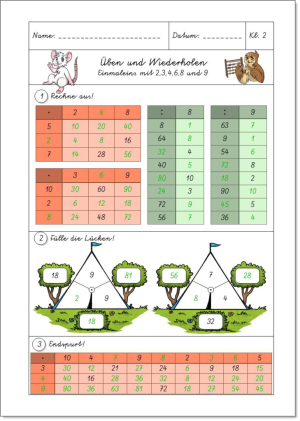
Rechentabellen im Worksheet Crafter nutzen
Mit der Worksheet Crafter Version 2021.2 haben wir einen vielfach geäußerten Wunsch von euch umgesetzt. Seitdem gibt es nämlich die Rechentabelle als neues Aufgabenfeld für den Matheunterricht.
Mit der Rechentabelle könnt ihr, wie ihr jetzt wisst, das Zahlenraum-Verständnis eurer Kinder trainieren und festigen. Dafür stehen euch innerhalb des Aufgabenfeldes alle vier Grundrechenarten zur Auswahl.
Zusätzlich dazu haben wir die Rechentabelle aber auch gleich mit vielen Verfeinerungsmöglichkeiten ausgestattet. So könnt ihr die Übungen in wenigen Klicks noch ganz individuell an die Bedürfnisse jedes Kindes anpassen.
Legt dafür zunächst rechts bei den Eigenschaften des Aufgabenfeldes ein paar elementare Einstellungen fest: beispielsweise die Anzahl der Zeilen und Spalten sowie die Grundrechenart.
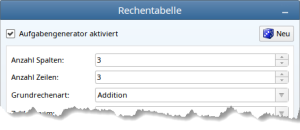
Als Nächstes könnt ihr nun den Aufgabentyp noch genauer einstellen. Im gleichnamigen Bereich findet ihr dafür zwei Schieberegler, mit denen ihr die Sichtbarkeit der einzelnen Spalten und Zeilen festlegt.
Mithilfe dieser beiden Reglern stellt ihr ein, welche Zahlen später vorgegeben sind, und welche von den Kindern ausgerechnet werden sollen. Hier ein praktisches Beispiel, um euch zu zeigen, wie und wo ihr durch das Verschieben des Reglers die Sichtbarkeit der Zahlen in der Rechentabelle verändern könnt:
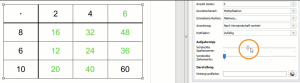
So richtig spannend wird es aber dann, wenn ihr an die Verfeinerungen der Rechentabelle geht. Dafür haben wir viele eurer Wünsche umgesetzt:
Bei Addition und Subtraktion könnt ihr festlegen, welche Überschreitungen erlaubt sind. Wie bei den schriftlichen Rechenverfahren habt ihr hier zusätzlich auch die Möglichkeit, die Aufgabenzahlen zu beschränken. Beispielsweise, um ausschließlich mit 10er-Zahlen zu rechnen.
Bei der Multiplikation wählt ihr anstatt des Zahlenraums einfach die gewünschten Einmaleins-Reihen aus. Das ist aber noch nicht alles. Ihr könnt nämlich auch festlegen, ob eure Rechentabelle nur Königsaufgaben abbilden soll. Auch die Reihenfolge der oberen Zahlen könnt ihr noch genauer definieren, und sie beispielsweise anhand ihrer Verwandtschaft sortieren.

Diese Verfeinerungsmöglichkeiten helfen euch dabei, eure Kinder schrittweise an den Zahlenraum heranzuführen.
Die Rechentabelle: Es geht auch bunt
Aber die eben genannten Verfeinerungen sind noch nicht alles. Wir wissen nämlich, dass einige Lehrwerke zusätzlich auch die Farbgebung der Rechentabellen nutzen, um Kindern die Grundrechenart zu veranschaulichen. Getreu dem Motto: "Eine gelbe Tabelle? Ah, dann muss ich Plus-Rechnen". Das ist eine ziemlich praktische Sache, finden wir. Und haben uns gedacht: Warum soll das nicht auch im Worksheet Crafter möglich sein?
Darum haben wir das neue Aufgabenfeld so entwickelt, dass ihr bei Bedarf mit einem Klick auch die Hintergrundfarbe festlegen könnt. Auf Basis der von euch gewählten Farbe berechnet euer Worksheet Crafter dann automatisch passende Abstufungen für alle drei Bereiche der Rechentabelle: Operator, Aufgabenzahlen, Lösungszahlen. Mit einem Klick könnt ihr eure Tabelle also noch ansprechend einfärben:
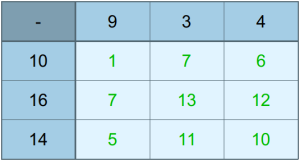
Die Aufgabenstellung muss noch individueller sein?
Sollte euch der Aufgabengenerator mal nicht flexibel genug sein, dann haben wir dafür gesorgt, dass ihr auch im manuellen Modus schnell zu einer Lösung kommt. Und das meinen wir wortwörtlich:
Im manuellen Modus klickt ihr einfach in die Tabelle und tragt die Werte selbst ein. Um euch diese Arbeit zu erleichtern, berechnet die Rechentabelle auch im manuellen Modus schon automatisch die passenden Lösungen für euch. So könnt ihr selbst spezielle Aufgaben abbilden: ohne Kopfrechnen und ohne Fehlerteufelchen.
Weitere Verbesserungen des Worksheet Crafters seit der Version 2021.2
Nachdem ihr nun alles über Rechentabellen wisst und euer Beispiel-Arbeitsblatt heruntergeladen habt, erfahrt ihr im Folgenden, welche Tricks der Worksheet Crafter mit der 2021.2 dazugelernt hat:
Verbesserungen in der Materialsuche, um euch die Arbeit zu erleichtern
Eine umfangreichere Unterstützung von MP3-Dateien bei den Sounds
Neue Symbole für Anführungszeichen
... und noch weitere Verbesserungen
Seht euch die Neuerungen doch in diesem Video an! Darin lernt ihr in rund sieben Minuten alle wichtigen Features der Worksheet Crafter Version 2021.2 kennen und bekommt einen guten Eindruck, wie die Neuerungen in der Anwendung aussehen. Startklar? Na, dann: Drei, zwei, eins...Film ab! 🎬
Das Video kann wegen fehlender Cookie-Berechtigung nicht angezeigt werden.
Verbesserungen in der Materialsuche
Wenn die Rechentabelle der große Wumms ist, dann sind die Verbesserungen in der Materialsuche die kleinen aber feinen Tweaks für eure tägliche Arbeit. ☺️👉🏾Denn auch hier hattet ihr diverse Wünsche, die wir mit der 2021.2 umgesetzt haben.
Tastenkürzel für das Umbenennen von Material
Ihr könnt den Dialog zum Umbenennen von eigenem Material nun auch per Tastenkürzel öffnen. Wählt dazu einfach das jeweilige Bild oder den Sound aus und drückt dann F2 auf eurer Tastatur. Schon erscheint das Eingabefeld für den neuen Namen. Ein kleiner Tipp: Auf manchen Tastaturen müsst ihr zusätzlich die Fn-Taste gedrückt halten.
Neue Vorschaugröße für Illustrationen
War euch die Vorschau der Illustrationen im Worksheet Crafter bisher manchmal zu klein? Damit ist es nun vorbei. Denn wir haben mit der 2021.2 noch eine dritte Vorschaugröße für die Illustrationen ergänzt, damit ihr in der Materialsuche alle Details der Bilder gut erkennen könnt.
Um die Größe der Vorschaubilder innerhalb der Materialsuche zu ändern, drückt einfach auf den Button rechts neben den Farbvarianten:
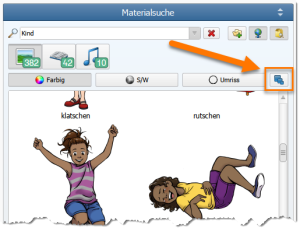
Verbesserte Suche bei sehr kurzen Begriffen
Bislang war es so, dass euch die Materialsuche erst nach der Eingabe des dritten Buchstabens passende Vorschläge gemacht hat. Das hatten wir damals bewusst so eingebaut, damit euch beim Tippen nicht ständig endlos viele Ergebnisse angezeigt werden. Was aber tun, wenn ihr mal nach sehr kurzen Begriffen wie "Ei" oder "Öl" suchen wollt?
Genau das ist mit dem Worksheet Crafter 2021.2 nun möglich. Gebt dafür in der Materialsuche euren kurzen Begriff ein und drückt anschließend noch die Eingabetaste. Mit diesem Trick könnt ihr nun auch für sehr kurze Begriffe die Suche anstoßen.
Eigene Sounds: Unterstützung für MP3-Formate verbessert
Kaum zu glauben, aber auch heute lässt unsere Aktion Eulennest aus dem Vorjahr noch grüßen.
Erinnert ihr euch noch?👉🏾Während des ersten Lockdowns hatten wir in Windeseile eine Unterstützung für eigene Sounds eingebaut, damit ihr selbst aufgenommene MP3-Dateien in interaktiven Materialien einfügen konntet. Habt ihr euch seither den Kopf darüber zerbrochen, wie umständlich die MP3-Dateien mit Hilfe der Audacity-Software für den Worksheet Crafter vorbereitet werden müssen?
Damit ist nun Schluss! Mit dem Worksheet Crafter 2021.2 haben wir die MP3-Unterstützung nämlich vollständig überarbeitet. Und unterstützen jetzt alle gängigen MP3-Formate. Es sollte nun also keine Rolle mehr spielen, wie ihr euren Sound aufnehmt. Via Smartphone? Webcam? Oder mit professionellem Equipment? Alle rauspurzelnden MP3-Dateien solltet ihr nun direkt in euren Worksheet Crafter einfügen und verwenden können.
Neue Symbole für Anführungszeichen in der Symbolliste
Dank eures Feedbacks haben wir festgestellt: Wow, es gibt echt viele verschiedene Anführungszeichen in dieser Welt.
Mit der 2021.2 haben wir die Worksheet Crafter Symbolliste auf euren Wunsch um verschiedene Arten der Anführungszeichen erweitert. Das typografisch korrekte Einfügen ist somit nun ein echtes Kinderspiel.
Lizenzeingabe verbessert
Hoppla, jetzt wird es noch einmal kurz technisch.
Falls ihr eine Worksheet Crafter Installation gemeinsam im Mehrnutzer-Login-Verfahren nutzt, beispielsweise an einem Schulrechner, kennt ihr bereits den Schnell-Login. Der Schnell-Login ermöglicht euch die Anmeldung im Worksheet Crafter durch Eingabe von drei Ziffern aus dem Lizenzcode, so dass ihr euch nicht den vollständigen Lizenzschlüssel merken müsst.
Ihr kennt den Schnell-Login nicht? Dann könnt ihr diesen Abschnitt hier ganz getrost überspringen. Aber für den Fall, dass ihr ihn kennt, haben wir gute Neuigkeiten.
Mit dem Worksheet Crafter 2021.2 wird der Schnell-Login für euch nämlich dauerhaft komfortabler. Bisher musstet ihr dabei immer die letzten drei Zeichen eures Lizenzcodes manuell eingegeben. Da sich diese Zeichen allerdings bei jeder Verlängerung des Abonnements ändern, musstet ihr euch auch jedes Jahr eine neue dreistellige Kombination merken.
Ab dem Worksheet Crafter 2021.2 gehört das der Vergangenheit an. Jetzt könnt ihr euch nämlich stattdessen mit den ersten drei Zeichen eures Lizencodes einloggen. Da diese sich bei einer Verlängerung nicht ändern, bekommt ihr somit keine Probleme mehr beim Login.
Und dann war da noch...
...etwas, dass ihr gar nicht seht. Insgeheim versteckt sich in der 2021.2 nämlich noch eine weitere große Änderung.
Mit dem neuen Worksheet Crafter werden demnächst alle von euch dieselbe Programmversion verwenden können – auch Nutzer*innen der Unlimited Edition. Denn in einem gemeinsamen Kraftakt haben wir den neuen Worksheet Crafter so schlau gemacht, dass er allein anhand eurer Lizenzdaten entscheidet, welche Funktionalität euch im Programm zur Verfügung steht.
Das bedeutet, dass ihr demnächst auch mit einer Unlimited Edition immer die aktuellste Programmversion installieren könnt und dadurch von den aktuellsten Fehlerkorrekturen profitiert. Das erleichtert euer Leben. Und verschafft uns außerdem mehr Zeit, die wir in die Weiterentwicklung des Worksheet Crafter stecken können.
Und was bedeutet das nun für dieses Update?
Vorerst ist alles beim Alten und ihr braucht nichts zu beachten. Wir werden diese Neuerung erst in den kommenden Wochen freischalten. Und dabei auf diejenigen von euch zukommen, die eine Unlimited Edition besitzen und alles im Detail erklären.
Neue Materialpakete und spannende Paket-updates
Seit der letzten Worksheet Crafter Version kamen wieder richtig interessante und hilfreiche Materialpakete in der Materialbörse dazu:
Zeichenanleitungen 2 – Schritt für Schritt zum eigenen Kunstwerk: Die 30 Zeichenanleitungen führen eure Kinder Schritt für Schritt zum eigenen Kunstwerk.
Menschen mit Träumen: Wangari Maathai: Mit diesem Paket lernt eure Klasse die Friedensnobelpreiträgerin Wangari Maathai (1940-2011) kennen.
Vom Abenteuer Kind zu sein – Illustrierte Lesetexte für Zwischendurch: Hier handelt es sich eigentlich um ein Update der Nebenbeigeschichten. Das Paket wurde dabei allerdings so grundlegend überarbeitet und angereichert, dass wir es hier unbedingt erwähnen möchten.
Außerdem hat unsere Redaktion noch viele weitere Materialpakete durch Updates ergänzt. Dazu gehören sowohl neue als auch vollständig überarbeitete Illustrationen und Texte, neue Schriftvarianten sowie Fehlerkorrekturen an den Schriften. Euer Worksheet Crafter weist euch in der Materialsuche auf verfügbare Updates hin, sofern ihr die überarbeiteten Pakete bereits vorher installiert hattet. Und es lohnt sich, die Materialpaket-Updates zu installieren, denn Neuerungen gab es beispielsweise hier:
Druckschrift Süd: Für diese Schriftart steht euch nun auch eine Pfeilschrift und eine punktierte Variante zur Verfügung.
Teilverbunden Grundschrift: Hier haben wir die Konturschrift und die punktierte Version ergänzt.
Illustrationen für den Matheunterricht: Das Paket haben wir um 40 brandneue Illustrationen angereichert, mit denen ihr individuelle Aufgaben für den Matheunterricht erstellt.
Gesund im Eulennest- Materialien zur Pandemie: In dem Paket sind Illustrationen zur Visualisierung der Selbsttests dazu gekommen, sowie eine vereinfachte Version unseren Sachtextes: Was ist ein Virus?
Weitere Detailverbesserungen und Fehlerkorrekturen
Neben den großen Neuerungen der 2021.2 haben wir auch dieses Mal wieder viele kleine Verbesserungen und Korrekturen im Worksheet Crafter vorgenommen:
Korrekturen an Schriften: Dank eurer Adleraugen haben wir einige Korrekturen an unseren Schriften vorgenommen. Beispielsweise wird die Verbindung "fl" nun immer richtig dargestellt.
Die Undo/Redo-Funktion für das Umfärben von Bildern funktioniert jetzt vollständig.
Wir haben einen Fehler beim Laden von Arbeitsblättern beseitigt.
Die Silbentrennung klappt nun auch bei den Wörtern "Clownfisch" und "Trinknapf".
Wenn in der "admin.ini" (enthält erweiterte Einstellungen für Administrator*innen) ein ungültiger Pfad für die Materialbörse gesetzt ist, wird nun eine Warnung angezeigt und auf den Standardpfad zurückgegriffen. Damit möchten wir das Leben für eure Admins erleichtern.
.. und zahlreiche weitere Fehlerkorrekturen und Verbesserungen.
So erhaltet ihr das Update auf 2021.2
Wie ihr dieses Update bekommt, hängt davon ab, welche Edition des Worksheet Crafters ihr benutzt. Wenn ihr euch nicht sicher seid, erfahrt ihr hier, wie ihr eure Produkt-Edition herausfindet.
Basic und Premium Edition
Mit der Basic oder Premium Edition erhaltet ihr die Aktualisierung im Rahmen eurer Jahreslizenz kostenlos. Klickt im Windows-Menü Hilfe (bei Mac: Worksheet Crafter) und dann auf den Punkt Nach Aktualisierung suchen. Wir schicken euch oder eurer Schule in den nächsten Stunden auch eine E-Mail mit allen nötigen Infos.
Unlimited Edition
Mit der Unlimited Edition dagegen könnt ihr euch die Aktualisierung optional als vergünstigtes Update holen. Wir schicken euch dafür in den nächsten Stunden ein konkretes Angebot. Falls ihr bis morgen noch keine E-Mail von uns habt, kontaktiert uns bitte.
Ein paar technische Hinweise zum Schluss
Für eine kommende Version planen wir eine Aktualisierung der Basis-Softwarebibliotheken, damit der Worksheet Crafter frisch und zukunftsfähig bleibt. Das kann allerdings dazu führen, dass dann macOS-Versionen älter als 10.13 und Windows-Versionen älter als Windows 8 nicht länger unterstützt werden können.
Unter Windows wird ab diesem Zeitpunkt außerdem die 64-Bit Version nötig sein. Keine Sorge, die meisten von euch verwenden bereits jetzt eine 64-Bit-Version von Windows. Für macOS ab Version 10.13 und Windows ab Version 8 (64-bit) wird dann natürlich auch weiterhin alles funktionieren.
Die Worksheet Crafter Version 2021.2 ist aber wie gehabt auch noch mit älteren Betriebssystem-Versionen lauffähig. Und bevor sich bei einem der nächsten Updates daran etwas ändert, sagen wir euch auch noch einmal Bescheid. :)
Was haltet ihr von der Version 2021.2?
Wir sind sehr gespannt, was ihr von dieser Worksheet Crafter-Version haltet. Gefallen euch die Verbesserungen? Schreibt uns gerne einfach einen Kommentar dazu unter diesen Beitrag. Wir freuen uns auf euer Feedback.



